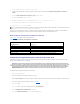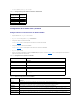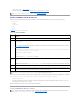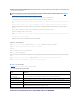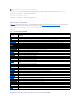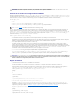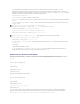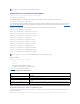Users Guide
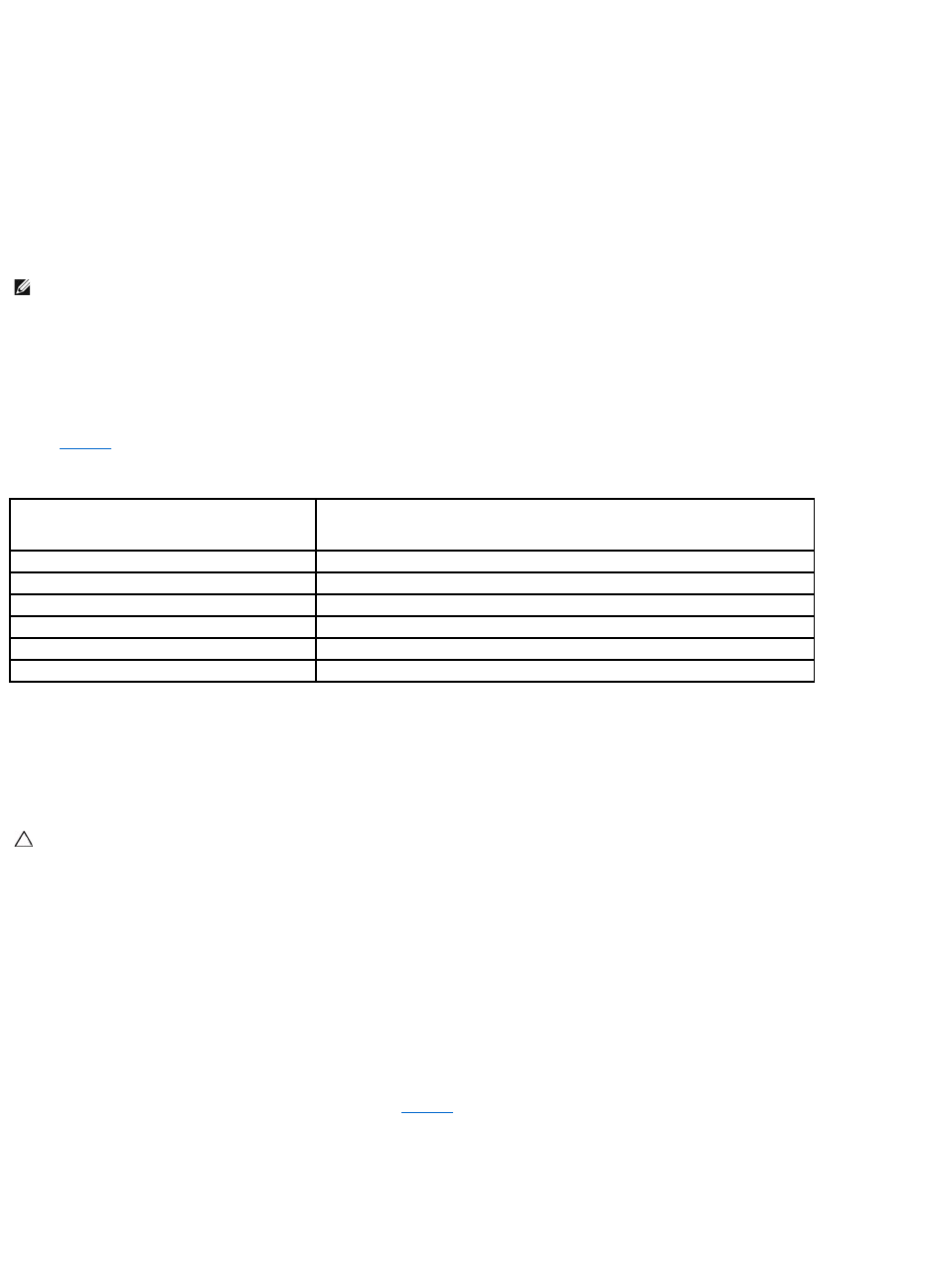
12. Presione <Entrar> para guardar cada uno de los valores en blanco.
13. Cuandosehayanborradotodosloscamposespecificados,presione<Entrar>parasalirdelmenúConfiguracióndeparámetrosymarcaciónde
módem.
14. Seleccione Guardarconfiguracióncomonombre_de_config y presione <Entrar>.
15. Seleccione Salir de Minicom y presione <Entrar>.
16. En el indicador del shell de comandos, escriba minicom <nombre delarchivodeconfiguracióndeMinicom>.
17. Para ampliar la ventana de Minicom a 80 x 25, arrastre la esquina de la misma.
18. Presione <Ctrl+a>, <z>, <x> para salir de Minicom.
AsegúresedequelaventanaMinicommuestreunindicadordecomandos.Cuandoelindicadordecomandosaparezca,laconexiónsehabráestablecido
satisfactoriamenteyestarálistoparaconectarsealaconsoladelsistemaadministradopormediodelcomandoserieconnect.
ValoresdeMinicomnecesariosparalaemulacióndeconsolaserie
Utilice la tabla5-6paraconfigurarcualquierversióndeMinicom.
Tabla 5-6.ValoresdeMinicomparaemulacióndeconsolaserie
ConfiguracióndeHyperTerminalparalaredireccióndeconsolaserie
HyperTerminaleslautilidaddeaccesodepuertoseriedeMicrosoftWindows.Paraestablecereltamañodelapantalladeconsolacorrectamente,utilice
HyperTerminalPrivateEditionversión6.3deHilgraeve.
ParaconfigurarHyperTerminalparalaredireccióndeconsolaserie:
1. Inicie el programa HyperTerminal.
2. EscribaunnombreparalanuevaconexiónyhagaclicenAceptar.
3. Junto a Conectar usando:,seleccioneelpuertoCOMenlaestacióndeadministración(porejemplo,COM2)alquehaconectadoelcabledemódemnulo
DB-9 y haga clic en Aceptar.
4. ConfigurelosvaloresdelpuertoCOMsegúnsemuestraenlatabla5-7.
5. Haga clic en Aceptar.
6. Haga clic en Archivo ® PropiedadesydespuéshagaclicenlafichaConfiguración.
7. Defina la IdentificacióndelaterminaldeTelnet: como ANSI.
8. Haga clic en Configuracióndeterminal y establezca Filas de pantalla en 26.
NOTA: SiutilizaMinicomparalaredireccióndeconsoladetextoserieparaconfigurarelBIOSdelsistemaadministrado,serecomiendaactivarelcoloren
Minicom. Para activar el color, escriba el comando siguiente: minicom -c on
Descripcióndelvalor
Valor necesario
Bps/Par/Bits
57600 8N1
Control de flujo de hardware
Sí
Control de flujo de software
No
Emulacióndeterminal
ANSI
Marcacióndemódemyconfiguracióndeparámetros
Borre los valores init, restablecer, conectar y colgar de modo que queden en blanco
Tamañodeventana
80x25(paracambiareltamaño,arrastrelaesquinadelaventana)
PRECAUCIÓN:TodaslasversionesdelsistemaoperativoMicrosoftWindowsincluyenelsoftwaredeemulacióndeterminalHyperTerminalde
Hilgraeve.Sinembargo,laversiónincluidanoproporcionanumerosasfuncionesnecesariasdurantelaredireccióndeconsola.Ensulugar,puede
utilizarcualquiersoftwaredeemulacióndeterminalqueadmitaelmododeemulaciónVT100/VT220oANSI.Unejemplodeunemuladorde
terminalVT100/VT220oANSIcompletoqueadmitelaredireccióndeconsolaenelsistemaesHyperTerminalPrivateEdition6.3deHilgraeve.
Además,elusodelaventanadelíneadecomandosparaejecutarlaredireccióndeconsolaserieTelnetpuededarlugaralaapariciónde
caracteres inservibles.